Visste du att den Oscarsbelönade filmen ET the Extra-Terrestrial började som ett skräckmanus om utomjordingar som jagar boskap? Eller att YouTube ursprungligen var en dejtingsajt?
Det är bara att inse – ingenting är perfekt från början, och när det gäller att skapa ditt allra bästa arbete är revisioner och genomgångar en viktig del av processen. Genom att experimentera och omformulera våra idéer kan vi se dem i ett nytt ljus och få ny inspiration.
Med detta sagt finns inget värre än att bestämma att din senaste version hamnade snett och behöver rullas tillbaka, bara för att inse att du av misstag har sparat över den tidigare versionen i processen. Hoppsan..
Om du vill återställa en äldre version av en fil som du sedan har skrivit över, finns det några metoder du kan prova, beroende på din enhet och lagringsinställningar. I den här guiden tar vi dig igenom var och en, samt delar med oss av tips för att göra filversionering idiotsäker i framtiden.
Problem vid återställning av gamla filversioner
Att återställa en tidigare version av en fil är tyvärr ofta inte så enkelt som processen att återställa en raderad fil.
Detta beror på att du när du raderar en fil vanligtvis bara gör dess utrymme i lagringen tillgängligt för nya data, vilket innebär att själva filen ofta fortfarande finns kvar under en tidsperiod. Om du däremot sparar en fil skrivs den version som tidigare lagrades på en viss lagringsplats över, så samma återställningsprocess gäller inte.
Det finns ingen enkel lösning för att återställa filversioner – och metoderna varierar. Det betyder att du kanske behöver prova några i hopp om att en ska bli framgångsrik.
Med detta i åtanke har vi sammanställt fyra vägar som du kan prova, beroende på dina omständigheter.
Så återställer du en fil till en tidigare version: 4 metoder
Använd länkarna nedan för att hoppa till den metod som bäst tillgodoser dina behov:
Återställ filer med verktyget Tidigare versioner i Windows
Om du har turen att ha aktiverat det i förväg är verktyget Tidigare versioner i Windows den enklaste metoden för att återställa dina filer.
Följ dessa steg för att återställa dina filer med verktyget Tidigare versioner:
- Öppna Utforskaren och öppna mappen som innehöll den överskrivna filen.
- Var som helst i mappen högerklickar du och väljer Egenskaper.
- Välj fliken Tidigare versioner.
- Titta på listan över versioner, var och en med ett datum, och leta efter den version du vill ha.
- Klicka på den version du vill återställa och klicka på Återställ.
Den här metoden kräver att du har ställt in funktionen i förväg, så för många av oss kanske det inte är ett alternativ. I stället kan du prova den lite mer tekniska Temp-mapplösningen nedan.
Återställ tidigare versioner med molnlagring
Molnlagringssystem som Dropbox behåller ofta versionshistorik för filer, så att ändringar kan återställas vid behov.
Med Dropboxär filåterställning och versionshistorik lätt. Du visar bara din versionshistorik för att ångra ändringar och återställa gamla versioner av alla filer. Oavsett filtyp sparar Dropbox versionshistorik för alla dina filer.
Om du är en aktuell användare av Dropbox molnlagring och letar efter mer information om hur versionshistoriken fungerar kan du lära dig mer i vårt hjälpcenter. Här kan du hitta all information du behöver i vår versionshistoriköversikt och guide för att återställa filversionsartiklar.
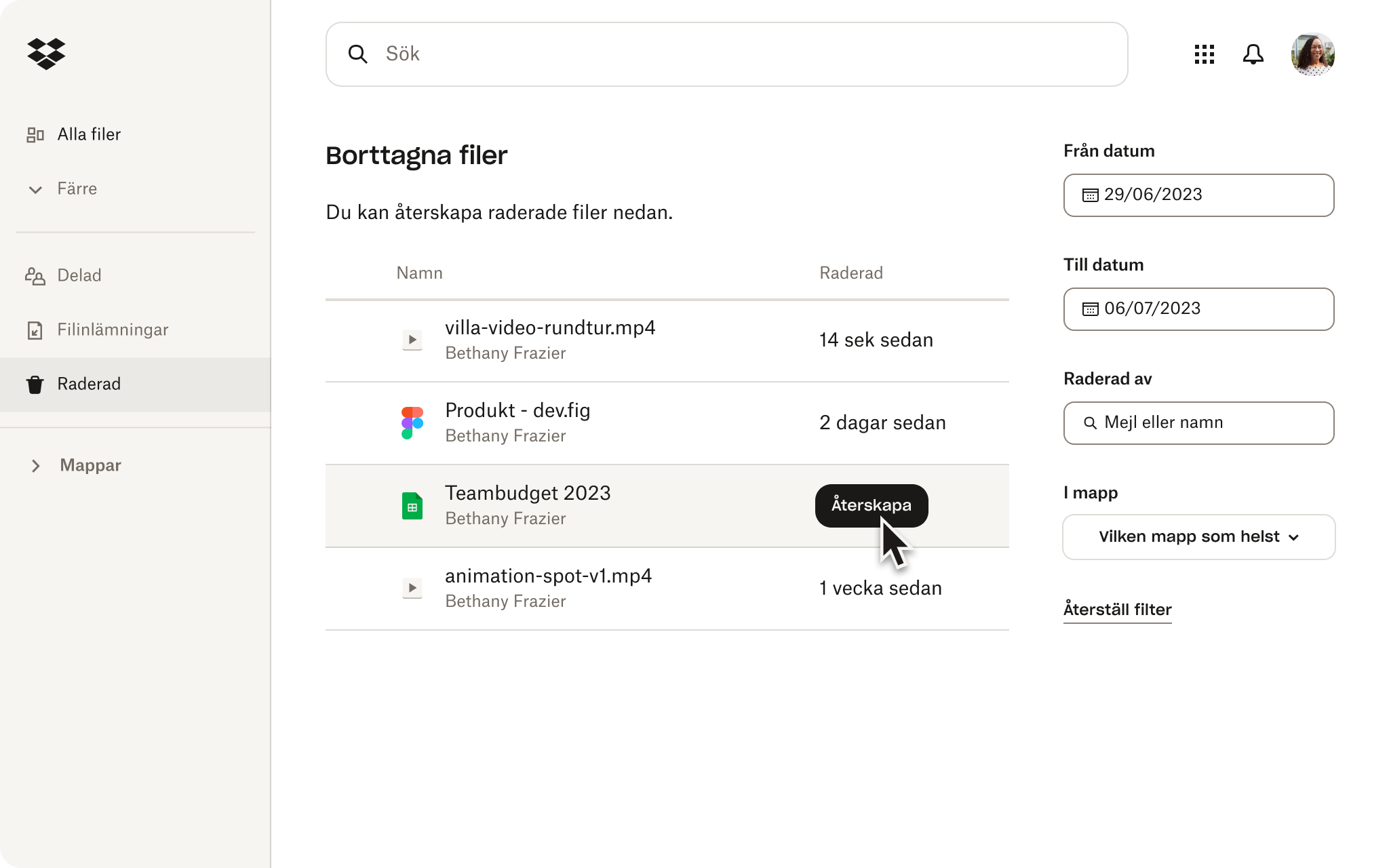
Återställ filer med tempmappen i Windows
"Temp"-mappen är en standardmappplats som används av Windows och applikationer för att lagra temporära filer som krävs för att köra program.
Med andra ord är det en slags deponi för data som program behöver eller skapar medan de används. Den är vanligtvis dold och begravd i dina systemmappar, men kan ofta fortfarande innehålla rester av dina tidigare aktiviteter i applikationer som du har använt nyligen.
Även om detta program främst används som ett sätt att återställa osparade filer från kraschade program kan du kanske hitta äldre autosparade kopior av filen du söker.
Följ dessa steg för att komma åt filer i din tempmapp:
- Öppna din Start-meny, sök "Kör" och tryck på Enter för att öppna körmenyn.
- Skriv eller kopiera in följande text:
- %systemdrive%\Windows\Temp
- Upprepa steg 1 och 2, endast denna gång med följande text:
- %användarprofil%\AppData\Local\Temp
- Med de två mapparna öppna, leta igenom var och en efter den fil du behöver.
- Om du hittar filen högerklickar du på den och väljer Öppna med.
- Välj det program du normalt skulle använda för att öppna filen och klicka på Öppna.
Visa filhistorik och återställ på Mac
Om du är Mac-användare har du tur. Filåterställning på Mac-enheter är mycket enklare tack vare inbyggda system på MacOS.
Förutsatt att Time Machine-funktionen är aktiverad, är återställning av överskrivna filer helt enkelt ett fall av att öppna mappen som innehåller filen i Finder, välja den tidigare versionen från Time Machine-valvet och återställa.
Om du letar efter tidigare versioner av dina Keynote-, Pages- eller Numbers-filer har dessa program inbyggda filhistorikfunktioner som också kan användas.
Följ dessa steg för att återställa en filversion i Keynote, Pages eller Numbers:
- Öppna filen du vill återställa en tidigare version av och klicka på Arkiv > Återställ till > och välj Bläddra bland alla versioner.
- Det aktuella dokumentet kommer att visas till vänster, med de tidigare versionerna synliga till höger.
- Använd pilarna eller tidslinjen längst till höger för att bläddra i versioner och välj den du behöver.
- När du har hittat den version du vill återställa klickar du på knappen Återställ för att få tillbaka en version.
- Alternativt kan du kopiera och klistra in innehåll från en tidigare version till den nuvarande versionen om du inte behöver återställa en fullständig fil.
- Du kan också återställa filen som en ny, separat kopia. Håll helt enkelt ned alternativtangenten och välj Återställ en kopia.
- När du är klar klickar du på Klar.

Vad du ska göra härnäst: Säkerhetskopiera dina filer för att göra versionsåterställningen enkel i framtiden
Nu när du har lyckats lösa ditt problem med versionskontroll, skulle det inte vara skönt att aldrig behöva göra detta igen i framtiden?
Men vi har goda nyheter – det finns ett enklare sätt tack vare Dropbox Backup.
Dropbox Backup är en automatisk säkerhetskopieringslösning i molnet, vilket innebär att den regelbundet kopierar en ögonblicksbild av din enhet och den aktuella versionen av alla dina lokalt lagrade filer. Denna säkerhetskopia kan sedan återställas när som helst med bara några klick – antingen i sin helhet eller bara de delar du behöver.
Det betyder att du snabbt kan bläddra bland och återställa gamla versioner av filer, även om du sedan länge tagit bort dem från din enhet – ibland ett livsviktigt sista alternativ.
Eftersom säkerhetskopian automatiskt lagras i molnet betyder det också att du inte behöver lägga tid på att manuellt säkerhetskopiera och fylla upp utrymmet på fysiska hårddiskar med varje säkerhetskopia. Eftersom Dropbox Backup är en molnbaserad lösning kan du dessutom återställa dina filer och data var du än är via internet. Du behöver inte ens återställa dem till den ursprungliga enheten.
Skydda dina filversioner skyddade med Dropbox Backup
Nu när du har återställt dina filer till deras tidigare versioner är det enkelt att skydda dem och se till att det är enkelt att återställa dem i framtiden – med Dropbox Backup.


